Dạy và học online đang trở nên phổ biến. Taimienphi.vn sẽ hướng dẫn thầy cô cách giao bài tập cho học sinh qua Zalo PC, giúp quản lý việc học hiệu quả hơn.
Thầy cô muốn giao bài giúp học sinh ôn bài hiệu quả? Để quản lý bài tập tốt, tiết kiệm thời gian, hãy tạo phiếu giao nộp bài bằng Google Forms. Sau đó, gửi bài tập qua Zalo và chia sẻ link Google Forms với học sinh.
Hướng dẫn giao bài tập cho các học sinh trên Zalo
Không bị mất tin nhắn sau vài ngày thì giao bài trên Zalo thì các thầy cô cần:
- Tải ứng dụng về máy:
=> Link tải Zalo cho Windows
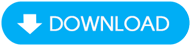
=> Link tải Zalo cho Android

=> Link tải Zalo cho iPhone

Bước 1: Để gửi bài cho học sinh của mình nhanh chóng thì thầy cô cần tạo nhóm chat ở trên Zalo.
- Xem thêm: Cách tạo nhóm chat Zalo trên web
- Xem thêm: Cách tạo nhóm chat Zalo trên điện thoại
Bước 2: Khi đã tạo nhóm lớp học, thầy cô nhắn tin ở trong nhóm để các học sinh biết, trao đổi học tập.

Bước 3: Ở thanh công cụ bên dưới phía phần soạn tin nhắn, thầy cô click vào biểu tượng kẹp ghim.

Lúc này, thầy cô click vào "Chọn tập tin" để giao cho học sinh.

Bạn đến thư mục lưu trữ file => click vào file bài tập đó, tiếp đó là click vào "Open".

Bước 4: Thầy cô nhắn tin để các em học sinh biết, tải bài tập xuống.

Muốn giao bài cụ thể hơn cho học sinh thì thầy cô cần nhấn vào biểu tượng giao việc trên Zalo như hình dưới.

Zalo hiển thị giao diện nhập nội dung giao việc. Ở đây, thầy cô nhập:
- Tiêu đề: Để dễ quản lý, thầy cô nên ghi tiêu đề rõ ràng, ví dụ: Bài tập số 1.
- Nội dung: Ghi nội dung công việc muốn giao cho học sinh. Ví dụ như hoàn thành sớm các bài tập trong file.

- Giao cho: Thầy cô click vào ô để chọn học sinh làm bài tập. Nếu giao cho tất cả học sinh thì click "Chọn tất cả".

- Thời hạn: Click vào ô Không thời hạn (Mũi tên 1) rồi chọn ngày (Mũi tên 2). Tiếp đó, bạn click vào "Giao việc".

Bước 5: Zalo sẽ hiển thị nội dung giao việc của bạn ở trong nhóm. Tại đây, thầy cô và học sinh có thể xem chi tiết nội dung.

Click vào dấu "x", zalo sẽ hiển thị như sau.

https://thuthuat.taimienphi.vn/huong-dan-giao-bai-tap-cho-tung-hoc-sinh-bang-zalo-62462n.aspx
Với cách giao bài cho từng học sinh bằng Zalo, các thầy cô chỉ cần up bài tập vào trong nhóm rồi đặt lịch hẹn để các học sinh của mình làm bài và nộp bài là xong. Các bài tập khác muốn giao cho học sinh, các thầy cô làm tương tự.
Ngoài Zalo, các thầy cô có thể giao bằng ứng dụng Azota cho phép thầy cô giao, chấm bài nhanh chóng, tiết kiệm thời gian, công sức, đặc biệt là có thể quản lý, theo dõi được quá trình học tập của học sinh- Xem thêm: Cách giao bài tập bằng ứng dụng Azota